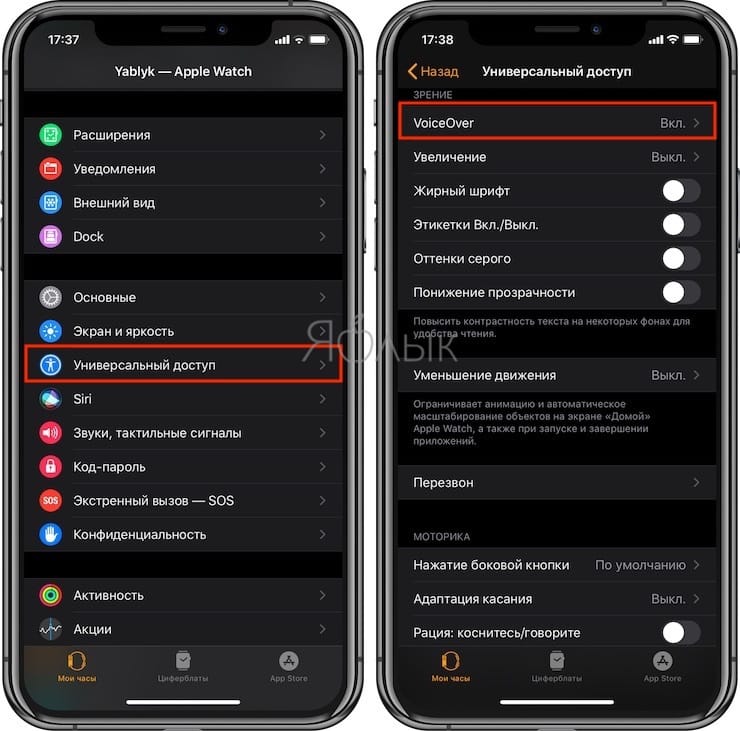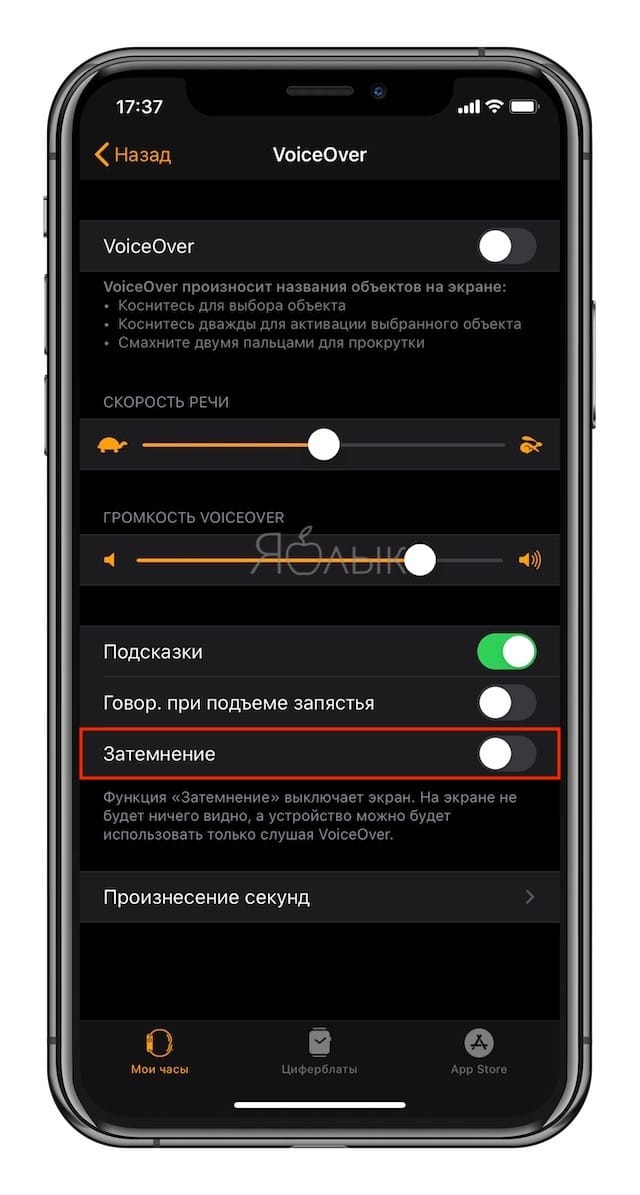- Apple Watch не включаются или не заряжаются, что делать?
- Как узнать, что Apple Watch заряжаются?
- Что делать в случае проблем с зарядкой Apple Watch?
- Отключите режим энергосбережения
- Отключите функцию Затемнение экрана в Apple Watch
- Что делать, Apple Watch зависли на логотипе яблока/Apple Logo
- Лучшие 4 способа для исправлния проблем Apple Watch
- Совет 1. Проверьте, хорошо ли заряжаются часы
- Совет 2. Как перегрузить эпл вотч, если они зависли?
- Совет 3: Выключить экранную заставку и режим VoiceOver
- Совет 4: Исправление Apple Watch, застрявшее на логотипе Apple с помощью Tenorshare ReiBoot
- Другой способ: Если Apple Watch произвольно выключаются, не реагируют на запросы или вылетают
- Заключение
- Apple Watch выключились и не включаются: почему и что делать?
- Используйте только фирменные провода
- Очистите корпус
- Очистите Apple Watch от воды
- Перезапустите Apple Watch
Apple Watch не включаются или не заряжаются, что делать?
Если вы попали в сложную ситуацию: ваши Apple Watch не заряжаются или даже не включаются, то не спешите паниковать. Вполне возможно, что проблему удастся решить собственными силами. А помогут в этом описанные нами действия.
В большинстве случаев не стоит волноваться при возникновении такой ситуации – есть несколько причин по которым Apple Watch могут не включаться, большинство их них имеют простое решение.
Мы рассмотрим наиболее распространенных причины, по которым Apple Watch могут не включаться или не заряжаться. Если наша инструкция не помогла, то, скорее всего, причины имеют аппаратный характер, и сами вы их устранить уже не сможете. Но ремонт может быть покрыт гарантией.
Поэтому даже если ни один из способов не позволит включить ваши Apple Watch снова, не отказывайтесь от устройства. Отнесите его в сертифицированный сервис по ремонту техники Apple для профессиональной диагностики.
Как узнать, что Apple Watch заряжаются?
Как только вы подключите часы Apple Watch с помощью зарядного кабеля к источнику питания, на экране появится характерный значок – зеленая молния в обрамлении круга.
Если часы требуют подзарядки, то они уведомят об этом пользователя значком с красной молнией. А для отображения информации на дисплее (если экран черный) от вас может потребоваться нажать боковую кнопку. Но стоит только подключить Apple Watch к зарядке, как значок красной молнии сменится на значок зеленой молнии. Обратите внимание, что если экран будет пустым или на нем появится значок красной молнии на магнитном креплении с зарядным кабелем, то это говорит о необходимости заряжать часы на протяжении около получаса.
Что делать в случае проблем с зарядкой Apple Watch?
Для начала стоит отказаться от зарядки стороннего производителя. Если вы пользуетесь неоригинальной подставкой для ваших Apple Watch, то воспользуйтесь аксессуаром из фирменного комплекта поставки устройства.
Если зарядка устройства так и не началась или же на экране возникло сообщение о невозможности начать зарядку с помощью этого аксессуара, то осуществите такие действия:
1. Необходимо точно убедиться, что кабель для подзарядки Apple Watch с магнитным креплением на конце другой стороной прочно установлен в адаптер питания USB. После этого проверьте, чтобы и адаптер был вставлен в розетку.
2. Убедитесь, что вы используете оригинальный кабель для зарядки с магнитным креплением, точно из комплекта поставки часов.
3. Избавьтесь от пластиковой пленки, которая может присутствовать на обеих сторонах зарядного устройства.
4. Очистите тыльную сторону Apple Watch и зарядное устройство от грязи.
5. Теперь разместите Apple Watch тыльной стороной на зарядном устройстве. Часы должны будут выровняться с помощью магнитов на площадке, а на циферблате самого устройства появится значок в виде зеленой молнии.
6. Если часы все еще не загружаются, попробуйте принудительно их перегрузить. Для этого одновременно нажмите боковую кнопку и колесико Digital Crown и одновременно удерживайте их на протяжении 10-15 секунд до появления на экране логотипа Apple. Теперь попробуйте их зарядить. Стоит отметить, что первые модели Apple Watch могут включаться после перезагрузки около 3 минут.
7. Наконец, попробуйте воспользоваться другим кабелем с магнитным креплением для зарядки ваших Apple Watch, а потом еще и другим адаптером питания USB. Если часы на этот момент окончательно разрядились, то вам стоит подождать несколько минут для появления на экране значка в виде зеленой молнии.
Отключите режим энергосбережения
Ваши Apple Watch могут работать в режиме энергосбережения, который, как следует из названия, позволяет более экономно тратить электроэнергию. В этом режиме отображается только время, а сами часы не разблокируются.
Чтобы выйти из этого режима, нажмите и удерживайте боковую кнопку (тонкую и продолговатую) в течение примерно 7–10 секунд. Когда появляется логотип Apple, часы перезагрузятся в обычный режим.
Отключите функцию Затемнение экрана в Apple Watch
В режиме Затемнение экран Apple Watch остается темным даже при нормальной работе, позволяя взаимодействовать с устройством лишь посредством голоса.
Чтобы отключить этот режим, откройте приложение Apple Watch на своем iPhone и перейдите на вкладку Основные. Там перейдите на вкладку Универсальный доступ, а потом выберите VoiceOver. Отключите функцию Затемнение, сдвинув переключатель влево.
После этих манипуляций с большой вероятностью ваши Apple Watch снова будут работать нормально.
Источник
Что делать, Apple Watch зависли на логотипе яблока/Apple Logo
Мои Apple Watch зависли на яблоке. После обновления watchOS4.3, апл часы снова не включаются, появятся логотип Apple и не пройдет мимо логотипа Apple.»
Вы когда-нибудь сталкивались с ситуацией, когда ваш Apple Watch висят на яблокепосле обновленияwatch OS 4.3 или просто зависли и не реагируют на кнопки или застряли в бесконечном цикле и не включились? Как и iPhone, если ваш Apple Watch не работают или что-то пойдет не так. Для iPhone, прикрепленного к логотипу Apple, мы обычно перезагружаем или восстанавливаем его с помощью iTunes. Но что мы можем сделать, чтобы исправить проблему Apple Watch превратили в «кирпич» ? Не волнуйтесь! Вот ответы.
Лучшие 4 способа для исправлния проблем Apple Watch
Совет 1. Проверьте, хорошо ли заряжаются часы
Когда вы пытаетесь решить проблему, первое, что нужно убедиться, что апл часы имеют достаточную мощность. Лучше оставить его в заряда в течение нескольких часов, прежде чем пробовать следующие способы.
Совет 2. Как перегрузить эпл вотч, если они зависли?
Если у вас зависли часы Apple Watch, перестанут отвечать на запросы, вы можете выполнить принудительную перезагрузку. Делается это следующим образом.
1. Одновременно нажмите боковую кнопку и на колесико Digital Crown, удерживайте их не менее 10 секунд.
2. Отпустите обе кнопки, пока не появится логотип Apple
1. Нажмите боковую кнопку и удерживайте ее пока не появится меню Power Off.
2. Проведите по меню Power Off чтобы отключить часы.
3. Нажмите боковую кнопку и удерживайте ее до появления логотипа Apple.
Совет 3: Выключить экранную заставку и режим VoiceOver
Если вы перезагрузите Apple Watch и увидите логотип Apple, но затем снова погаснет экран, и вы услышите описание того, что на экране, возможно, случайно попало в режим доступности Screen Curtain..
Чтобы выйти из режима доступности Screen Curtain, сделайте следующее: откройте приложение Apple Watch на своем iPhone и нажмите General (Настройки) > Accessibility (Доступность) > Voice Over(Завершить голос) и выключите Screen Curtain( экранную занавеску )и выключите VoiceOver.
Совет 4: Исправление Apple Watch, застрявшее на логотипе Apple с помощью Tenorshare ReiBoot
Tenorshare ReiBoot для Mac/Windows, лучшее программное обеспечение для исправления всех видов проблем iOS, которые теперь поддерживаются, чтобы исправить Apple Watch (watchOS 4/3/2), застрял на логотипе Apple и не включается. ReiBoot имеет два режима ремонта .


Сначала вы можете использовать первый метод ремонта: один клик перевести Apple Watch в режим восстановления. Этот метод восстановить устройство без iTunes.
Как войти в режим восстановления ?
Шаг 1: Загрузите программу и подключите устройство к компьютеру с помощью USB – кабеля.
Шаг 2: Инструмент получит доступ к устройству, потом кнопка «Войти в режим восстановления» отображается. Нажмите эту кнопку и начинайте входить в режим восстановления.
Шаг 3: Через минуту Apple Watch вошли в режим восстановления удачно. В вашем устройстве отображается логотип USB iTunes. Потом нажмите кнопку «Выйти из режима восстановления», чтобы перезапустить устройство.
Обычно режим восстановления может устранить немного проблем, например, завис на логотипе Apple и завис при обновлении.

Если выше метод не решил вашу проблему, просто выполните следующие шаги:
1. Запустите Tenorshare ReiBoot для Mac после установки. Подключите программу к Mac через Bluetooth , эта программа все узнают ваше устройство автоматически. Нажмите «Начать», а затем перейдите на страницу восстановления, нажмите «Стандартный ремонт», чтобы продолжить.
2. Tenorshare ReiBoot Pro предлагает пакет прошивки для устройства iOS. Ваше устройство обновится до последней версии после восстановления. Нажмите кнопку «Скачать» и начинайте скачать программный пакет онлайн. Если возникают проблемы при загрузки, нажмите «Копировать» и скачайте через браузер.
3. Как только пакет прошивки будет успешно загружен, нажмите «Исправить сейчас», чтобы восстановить Apple Watch. После ремонта ваши часы будут перезагружаться в обычном режиме.
4. Когда восстановление завершается, ваше iOS устройство включается. Данные и настройки сохраняются и проблема исправлена.
Другой способ: Если Apple Watch произвольно выключаются, не реагируют на запросы или вылетают
Если у ваших часов есть другие проблемы, например Apple Watch произвольно выключаются, не реагируют на запросы или вылетают. В дополнение к вышеуказанному методу , вы можете откройте приложение Watch на вашем айфоне, перейдите к «Мои часы» > «Основные» > «Обновление ПО» и проверьте, не нужно ли обновиться.
Падения может вызывать конкретное приложение. Если вы заметили связь между нестабильной работой устройства и частым использованием конкретного приложения, удалите эту программу. Откройте приложение Watch на айфоне, выберите проблемную программу и выключите ее отображение в часах.
Иногда полный сброс помогает разобраться с такими проблемами. Выберите в часах «Настройки» > «Основные» > «Сброс» > «Стереть весь контент и настройки». После этого придется заново настраивать часы.
Заключение
Надеюсь, эти советы помогут вам исправить проблему ,Apple Watch, зависли на логотипе Apple. Если у вас есть какие-либо другие исправления для этой проблемы, пожалуйста, поделитесь им с нами и другими читателями на месте комментария.
Если у вашего iOS устройства есть другие проблемы, например айфон не работает, чёрный экран, завис в режиме DFU/в режиме восстановрения или iTunes сбой при синхронизации/обновлении/восстановлении устройства, Tenorshare ReiBoot может решить все эти проблемы, Эта самая дешевая программа по сравнению с её конкурентами.


Обновление 2021-01-29 / Обновление для Советы для iOS-устройств
Источник
Apple Watch выключились и не включаются: почему и что делать?
Если ваши Apple Watch выключились и не запускаются, то в первую очередь попробуйте определить и решить проблему самостоятельно. Технические сбои – это норма, однако если девайс часто выдает ошибку или вовсе завис, то это уже говорит о поломке.
В материале статьи вы получите советы на тему ваших действий в случае, если умные часы от компании Apple не включаются, не реагируют ни на какие действия и на экране не появляется фирменный значок яблока. Возможно, вам не придется посещать сервисный центр и платить за ремонт устройства специалистам. Особенно данная инструкция актуальна для тех, у кого истек срок страховки и нет возможности сдать часы по гарантии.
Используйте только фирменные провода
Заряжать Apple Watch можно только одним способом – с помощью беспроводной зарядки. Продукция должна быть оригинальной! Нельзя экономить на этих устройствах, если вы хотите проходить с часами не один год.

Заряжайте гаджет только проводом, который идет в комплекте. В случае если кабель оригинальный, а устройство не включается, то дело может быть как раз в нем. Попробуйте подключить другой гаджет от Apple и зарядить его, поменять блок питания или заменить сам провод. Если под рукой нет оригинального шнура, то обратитесь к друзьям (у которых есть фирменный провод) или посетите ближайший магазин, где продают технику Apple. Это должно помочь – возможно, часы просто разрядились. Банально стоит проверить, правильно ли вставлена зарядка в розетку.
Если Apple Watch не включаются даже после смены зарядки, то читайте статью далее.
Понравилась статья? Подпишись на наш телеграм канал . Там новости выходят быстрее!
Очистите корпус
Возьмите тряпку из микрофибры (или любую мягкую ткань, которая не царапает экран) и хорошо протрите все контакты. Тряпочку разрешается немного намочить, чтобы эффективнее убрать мусор и пыль (однако любые моющие и чистящие средства запрещены). Особенно уделите внимание тому месту, где идет коннект зарядной шайбы и корпуса устройства.
Очистите Apple Watch от воды
Если у вас модель Series 3 и выше, то нужно обязательно время от времени спускать попавшую в корпус влагу. Для этого нужно прокрутить колесико Digital Crown, чтобы лишняя влага вытекла из корпуса.
Перезапустите Apple Watch
Если экран не загорается и не реагирует на нажатия, то последнее, что можно сделать — это принудительная перезагрузка. Разработчики рекомендуют делать это только в экстренных случаях, когда никакие другие способы не срабатывают.
Чтобы произвести принудительный перезапуск, одновременно зажмите и держите колесико и кнопку под ним в течение 10-15 секунд. После этого должен появиться логотип яблока. Затем часы внесут изменения в текущую версию watchOS и обновятся до свежей доступной версии прошивки.
Источник